As u rekenaar Windows 8 geïnstalleer het, kan u hierdie lêers direk uitvee.Jy moet eintlik die verskillende stelle kaslêers uitvee, want Windows 8 het 2 rekenaaromgewings wat op dieselfde tyd loop, die gewone lessenaar en die nuwe Metro UI.Laat ons jou help om skyfspasie vry te maak en alle kas in jou Windows 8-rekenaar skoon te maak.
Maak skyfspasie vry en maak alle kas in Windows 8 skoon
Vee jou tydelike lêers uit
Wel, dit is maklik om hierdie tydelike lêers uit te vee.Wat jy moet doen is eenvoudig.Gaan na "Begin"Skerm en tik "Skyf".Jy kanOnder die soekresultatelysSien"Maak skyfspasie vry deur onnodige lêers uit te vee"Opsie.Klik hierdie opsie om Skyfopruiming uit te voer.
Jy kan die aandrywer wat skoongemaak moet word hier kies.Nadat u die aandrywer gekies het, neem dit 'n rukkie om die hoeveelheid spasie te skat wat in daardie spesifieke skyf skoongemaak kan word.Jy kan ook die lêers wat jy wil bekyk en uitvee onder die oortjie van die lêers wat uitgevee moet word.Kies die lys lêers wat jy wil uitvee en klik "Seker"Knoppie.
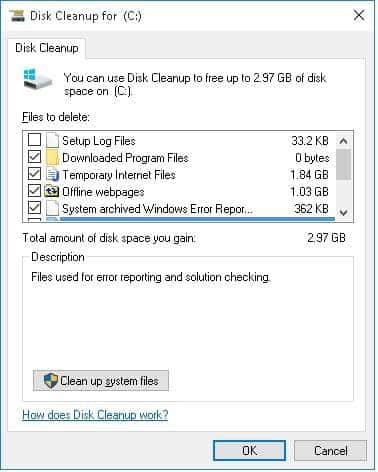
Vee jou Internet Explorer-geskiedenis uit
Soos u weet, in Windows 8 verskil die rekenaarweergawe van Internet Explorer van Metro-styl IE.Jy kan die bogenoemde metode gebruik om die geskiedenis van desktop IE uit te vee, maar die verwydering van geskiedenis is anders in Metro weergawe van IE.Om die geskiedenis van Metro weergawe IE uit te vee, kies asseblief uit "Begin"Op-skerm-kieslysbeginIE 10 .Nadat die IE-venster verskyn het, drukWindows + C.Sleutel om die Charms-oortjie oop te maak.Klik danInternet opsiesKieslys en kies "Vee blaaigeskiedenis uit"Opsie om geskiedenis uit te vee.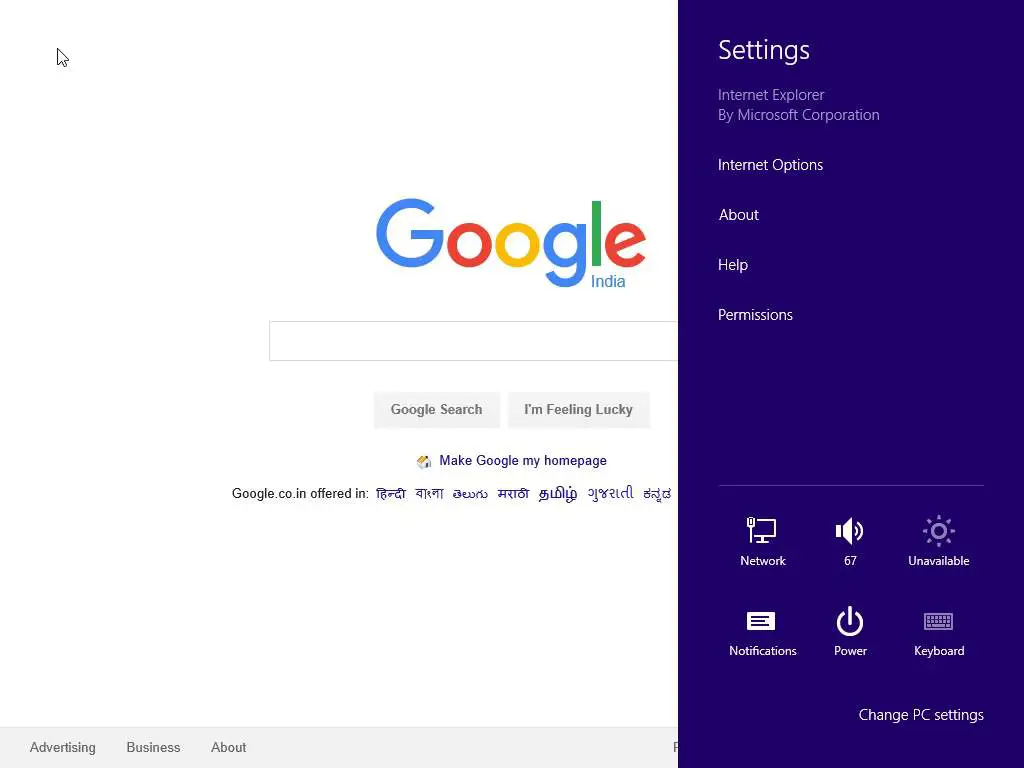
Vee die Windows Store-kas uit
Dit is baie eenvoudig om die Windows Store-kas uit te vee.Al wat jy hoef te doen is om te drukWindows + RDie sleutelbordsleutel maak oop en loop.In die tekskassie van die Run-vensterTikWSReset, En klik dan op "Seker"Knoppie."Die winkel in die kas word skoongemaakSodra die "Delete Cache"-boodskap in die Windows Store verskyn.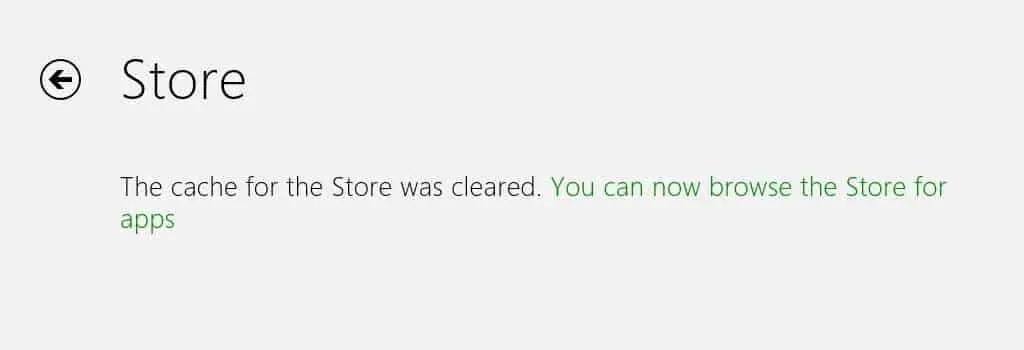
Vee Windows-soekgeskiedenis uit
Een van die mees gebruikte funksies in Windows 8 is die soekfunksie.As die maklikste manier om lêers en programme te vind, gebruik die soekfunksie jou vorige soekresultate om die prioriteit te bepaal van watter resultate eerste vertoon word.Al hierdie gebeure word in die kas gestoor, so ons moet hierdie kas skoonmaak om die spasie wat deur hierdie lêers beset word, vry te maak.persWindows + C.sneltoetsMaak die Charms-oortjie oop.Klik danPC instellings並In die linkervenster van die rekenaarinstellingsvensterkies搜索Tab.Jy kan die soekgeskiedenis-opsie in Windows in die regter paneel van die venster vind, en klik danVee geskiedenis uitKnoppie om die soekgeskiedenis skoon te maak.
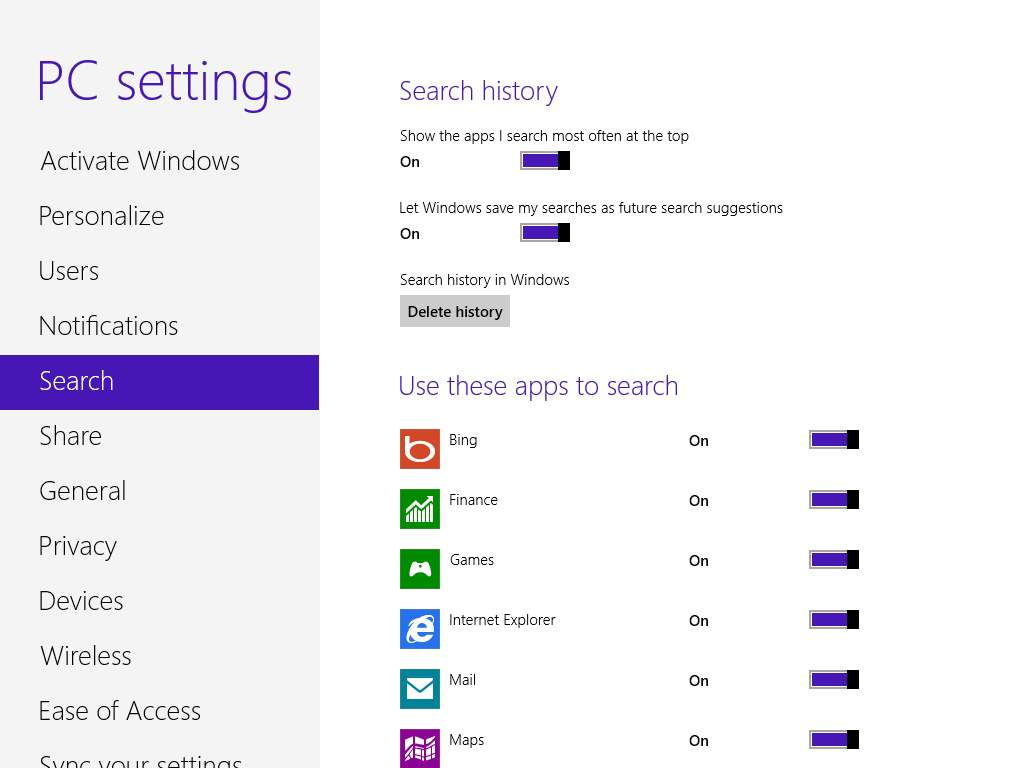
Vee lewendige teëlkas uit
Soos ons almal weet, is dinamiese teëls by die Windows 8-weergawe gevoeg.Maar hierdie teëls sal die data kas en die kasdata vertoon nadat die oorspronklike lêer uitgevee is.Byvoorbeeld, selfs nadat jy prente uitgevee het, kan jy dit op die prente-toepassing se lewendige teël vertoon.Om sulke gekaslêers uit te vee, drukWindows + CSleutel om die Charms-balk te aktiveer en kiesInstellings ›Teëls.Klik danVee persoonlike inligting uit的DuidelikKnoppie.
Dis dit.Vertel ons asseblief van enige nuwe maniere om skyfspasie vry te maak deur die opmerkings in die kommentaarafdeling hieronder.

![Stel Cox-e-pos op Windows 10 [gebruik die Windows Mail-toepassing] Stel Cox-e-pos op Windows 10 [gebruik die Windows Mail-toepassing]](https://infoacetech.net/wp-content/uploads/2021/06/5796-photo-1570063578733-6a33b69d1439-150x150.jpg)
![Los Windows Media Player-kwessies op [Windows 8 / 8.1-gids] Los Windows Media Player-kwessies op [Windows 8 / 8.1-gids]](https://infoacetech.net/wp-content/uploads/2021/10/7576-search-troubleshooting-on-Windows-8-150x150.jpg)
![Herstel Windows-opdateringsfout 0x800703ee [Windows 11/10] Herstel Windows-opdateringsfout 0x800703ee [Windows 11/10]](https://infoacetech.net/wp-content/uploads/2021/10/7724-0x800703ee-e1635420429607-150x150.png)




![Begin die opdragprompt in Windows [7 metodes] Begin die opdragprompt in Windows [7 metodes]](https://infoacetech.net/wp-content/uploads/2021/09/%E5%95%9F%E5%8B%95%E5%91%BD%E4%BB%A4%E6%8F%90%E7%A4%BA%E7%AC%A6-150x150.png)




